Topp 13 sätt att fixa att Instagram inte tar emot eller visar meddelanden
Miscellanea / / April 12, 2023
Du kan missa viktiga uppdateringar när ditt Instagram-konto inte kan ta emot eller visa meddelanden. Situationen är ännu värre för Instagram-företagskonton eftersom administratören kan förlora förfrågningar från potentiella kunder. Flera faktorer kan påverka Instagram DM (Direct Messages)-upplevelsen. Här är de bästa sätten att fixa att Instagram inte tar emot meddelanden.

Att Instagram inte visar eller tar emot meddelanden kan leda till förvirring och misstag. Innan du missar trendiga rullar, berättelser och inlägg som delas av Instagram-följare, använd tricken nedan för att åtgärda problemet.
1. Avblockera ett konto
Om du har blockerade någon på Instagram, kan du inte ta emot deras meddelanden. Du måste avblockera kontot för att fortsätta ta emot meddelanden.
Steg 1: Öppna Instagram-appen på din telefon. Tryck på din profilbild i det nedre högra hörnet.

Steg 2: Tryck på menyn mer högst upp och välj Inställningar.

Steg 3: Tryck på Sekretess. Bläddra till Blockerade konton.

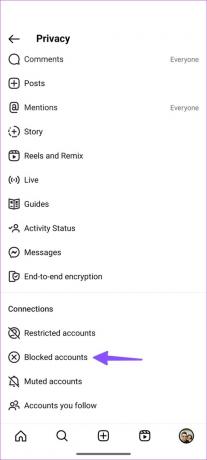
Steg 4: Välj Unblock bredvid ett konto.
2. Avgränsa kontot
När du begränsa någon på Instagram, landar dina inkommande meddelanden på fliken Förfrågningar. Du måste avgränsa viktiga konton på Instagram.
Steg 1: Öppna Instagram-appen på din telefon. Tryck på din profilbild i det nedre högra hörnet.

Steg 2: Tryck på menyn mer högst upp och välj Inställningar.

Steg 3: Tryck på Sekretess.

Steg 4: Bläddra till Begränsade konton.
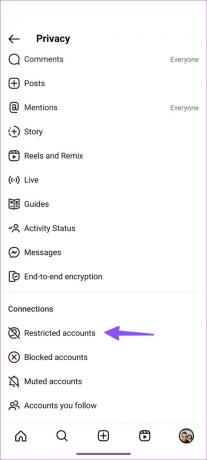
Steg 5: Avgränsa det relevanta kontot från följande meny.

3. Slå på ljudet för en konversation
Om du har tystat flera konversationer på Instagram kommer du inte att få realtidsaviseringar från dem. Det är dags att stänga av ljudet för chatttrådar.
Steg 1: Öppna Instagram och flytta till fliken Meddelanden.

Steg 2: Välj en konversation.
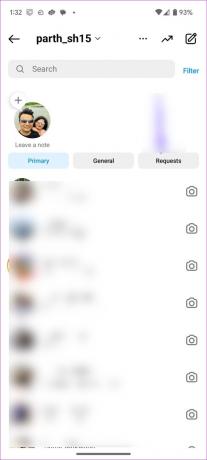
Steg 3: Tryck på kontonamnet högst upp.
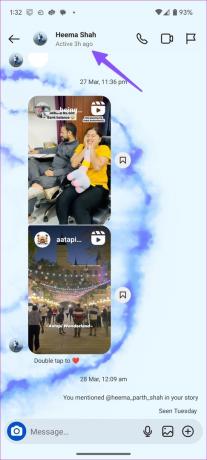
Steg 4: Inaktivera växlarna Tysta meddelanden och Tysta samtal.
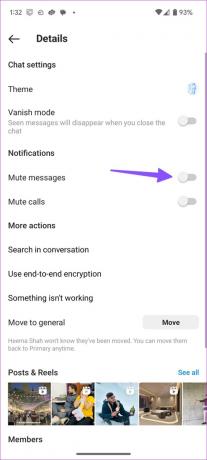
Upprepa samma sak för alla sådana chatttrådar.
4. Kontrollera meddelanden på fliken Allmänt eller Förfrågningar
Om ett okänt konto skickar ett meddelande till dig på Instagram kommer det inte att visas i den primära inkorgen. Du kan kontrollera sådana meddelanden från fliken Förfrågningar.
Steg 1: Öppna Instagram och flytta till fliken Meddelanden.

Steg 2: Leta efter nya meddelanden på fliken Allmänt eller Förfrågningar.
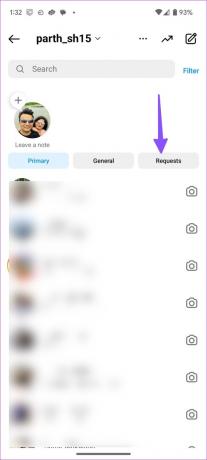
5. Kontrollera nätverksanslutning på telefonen
Har din telefon problem med nätverksanslutningen? Du kommer inte att få nya meddelanden på Instagram om du inte fixar internetproblem.
Du kan helt enkelt aktivera och inaktivera flygplansläge på din telefon för vanliga nätverksfel. Du kan också starta om telefonen. Om du har problem med Wi-Fi-anslutning på Android eller iOS, läs vårt dedikerade inlägg för att lära dig mer.
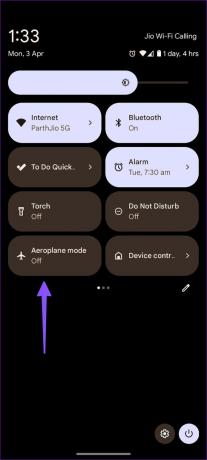
6. Autentisera ditt Instagram-konto igen
Du kanske inte får nya meddelanden på Instagram på grund av inaktuella kontouppgifter. Du måste logga ut från ditt konto och logga in igen.
Steg 1: Öppna Instagram-appen på din telefon. Tryck på din profilbild i det nedre högra hörnet.

Steg 2: Tryck på menyn mer högst upp och välj Inställningar.

Steg 3: Rulla ner och logga ut från din telefon.

Ange dina uppdaterade Instagram-kontodetaljer och få meddelanden utan problem.
7. Rensa Instagram Cache
Den korrupta Instagram-cachen kan leda till problem som att Instagram inte tar emot eller visar meddelanden. Låt oss rensa Instagram-cachen.
Steg 1: Tryck länge på Instagram-appikonen och tryck på "i"-informationsikonen.

Steg 2: Välj Lagring och cache och tryck på Rensa cache.


8. Kontrollera Instagram Status
När Instagram-servrar står inför ett avbrott kan du inte skicka eller ta emot meddelanden. Du kan besöka Neddetektor och sök efter Instagram för att bekräfta problemet. Du måste vänta på att Instagram ska lösa problem på serversidan.
9. Aktivera mobil dataåtkomst (iPhone)
Inaktiverade du mobildataåtkomst på Instagram för iPhone? Appen kan inte uppdatera flödet, ta emot meddelanden eller ladda berättelser.
Steg 1: Öppna appen Inställningar på din iPhone.
Steg 2: Scrolla till Instagram.
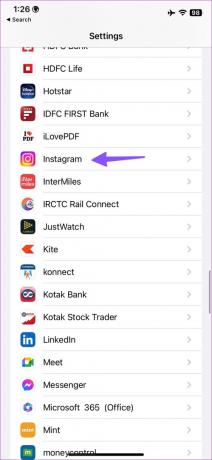
Steg 3: Slå på reglaget bredvid mobildata.
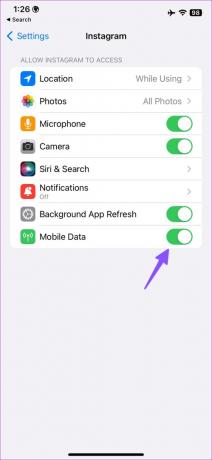
10. Använd Instagram Web
Om du inte kan ta emot meddelanden på Instagrams mobilappar, prova webbversionen. Instagram-webben kommer med en dedikerad meddelandeflik för att kontrollera de senaste varningarna. Du kan använda länken nedan, logga in med dina kontouppgifter och titta över meddelanden.
Besök Instagram Web
11. Meddelandet skickades inte
Instagram låter dig ta bort meddelanden i en konversation. Om någon har gjort ett stavfel eller av misstag skickat ett meddelande till dig kan personen ta bort meddelandet och radera det från båda sidor. Om du vill göra detsamma, tryck länge på ett meddelande och välj Återställ.
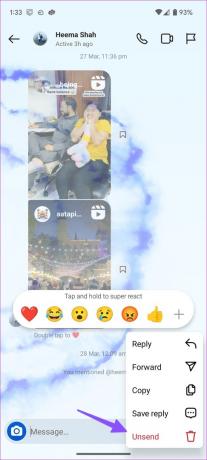
12. Fixa Instagram DM-aviseringar
Står du inför problem med direktmeddelanden på Instagram? Du kan läsa vårt dedikerade inlägg för att fixa Instagrams DM-problem och få snabbmeddelandevarningar på din telefon.
13. Uppdatera Instagram
En föråldrad Instagram-app på din telefon kan leda till olägenheter med meddelandeupplevelsen. Du måste gå till App Store eller Google Play Store och installera den senaste Instagram-uppdateringen på din telefon.
Ta emot Instagram-meddelanden direkt
Många har också klagat på Instagram-aviseringar fungerar inte de öppnar appen. Om du är bland dem, läs vårt dedikerade inlägg för att åtgärda problemet. Hur löste du problemet med att Instagram inte visade eller tog emot meddelanden? Dela dina resultat i kommentarerna nedan.
Senast uppdaterad den 3 april 2023
Ovanstående artikel kan innehålla affiliate-länkar som hjälper till att stödja Guiding Tech. Det påverkar dock inte vår redaktionella integritet. Innehållet förblir opartiskt och autentiskt.
Skriven av
Parth Shah
Parth arbetade tidigare på EOTO.tech med tekniska nyheter. Han frilansar för närvarande på Guiding Tech och skriver om appjämförelse, handledning, programvarutips och tricks och dyker djupt in i iOS, Android, macOS och Windows-plattformar.



